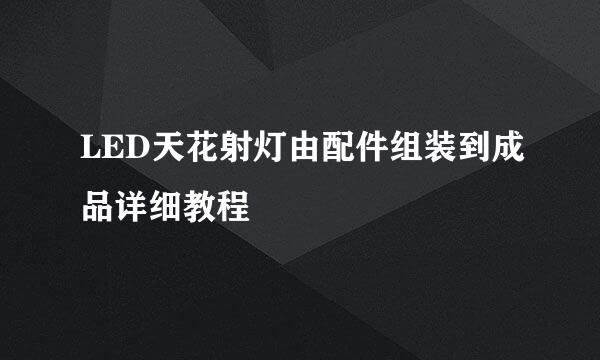摄像头远程配置图文教程

请把摄像头、手机和路由器放在同一个房间里配置,配好了再移动摄像头位置。
___请点下面的“步骤阅读”,然后把每一步的图片点放大镜放大看。
安装并打开MiniLive软件,点登录界面最下面的“注册”按钮(注册的帐号不能用中文名,帐号和密码随便设)。注册成功后用刚注册的账号登录进入。
摄像头通过手机充电器接电源插座后会自动开机,蓝灯闪动。
点手机的“设置”——搜索周围的WIFI,然后手机连接上摄像头发出来的WIFI(以C开头,如C81206000C),连接密码是12345678
——备注:如果没有搜索到摄像头的WIFI,请确定摄像头侧面的WIFI开关在Y的位置;然后在摄像头开机后,长按住AP键10秒钟复位后,就可以了。
打开软件,用手向右滑动屏幕出现菜单,选择“本地设备”,就可以看到摄像头名字cam ——备注:如果一直显示等待,请按住手机屏幕下拉画面刷新几次。
点摄像头名字cam,就可看到画面 ——如果安装位置没有WIFI,做到这里就OK了;如果有WIFI需要远程监控,请继续操作下面的步骤。
点i符号进入设置
点设置
选无线网络参数
选择WIFI和填写对应密码
点“保存”后,等1~10分钟,摄像头的蓝色指示灯由闪动变为常亮,才能继续下一步。
——备注:如果10分钟后蓝色指示灯还在闪动,请检查WIFI密码是否正确?然后长按住AP键10秒复位后从头重做。还不行,请联系技术人员帮你解决。
连续多次点软件左上角的返回键箭头,选择“安装摄像头”——选第2项“绑定”
选中摄像头ID,点下一步
——如果没有出现摄像头ID号,请在最上面输入机器后面的ID号(必须全部小写字母输入!!!!)
点完成
点远程设备进入观看
点摄像头名字就可以看到画面了(以后在家或在外地,都是点“远程设备”观看)
版权声明:本站【趣百科】文章素材来源于网络或者用户投稿,未经许可不得用于商用,如转载保留本文链接:https://www.qubaik.com/life/73229.html